¿Cómo instalar WiFi sin computadora? ¡Te enseño paso a paso cómo hacerlo fácilmente con tu teléfono móvil!
En la era digital actual, el WiFi se ha convertido en una necesidad vital. Pero, ¿cómo instalar y configurar WiFi si no tienes una computadora? Este artículo le proporcionará soluciones detalladas y adjuntará temas candentes de los últimos 10 días como referencia.
1. 3 formas de instalar WiFi sin computadora
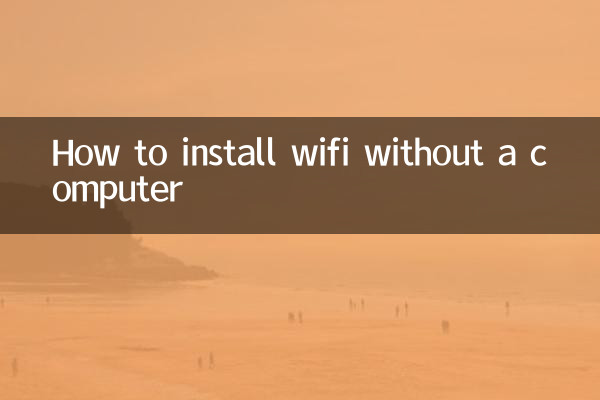
1.Configure su enrutador usando su teléfono inteligente
La mayoría de los enrutadores modernos admiten configuraciones a través de una aplicación móvil o una página web. Simplemente descargue la APLICACIÓN de administración del enrutador correspondiente (como TP-Link, Huawei Smart Life, etc.) y siga las instrucciones.
2.Póngase en contacto con su proveedor de servicios de red
Marque el número de servicio al cliente del operador (como China Telecom 10000, China Mobile 10086) para solicitar asistencia remota o servicios de instalación puerta a puerta.
3.Tomar prestado el dispositivo de otra persona para una configuración temporal
Puede pedir prestada una computadora o un teléfono móvil a familiares y amigos para completar la configuración inicial y luego administrar la red a través de su teléfono móvil.
2. Pasos detallados para configurar WiFi en tu teléfono móvil
| paso | Instrucciones de funcionamiento | Cosas a tener en cuenta |
|---|---|---|
| 1 | Conéctese al WiFi predeterminado del enrutador | El nombre y la contraseña suelen estar en la etiqueta en la parte inferior del enrutador. |
| 2 | Abra un navegador para acceder a la página de administración | Direcciones comunes: 192.168.1.1 o 192.168.0.1 |
| 3 | Ingrese la contraseña inicial de la cuenta | El valor predeterminado es principalmente admin/admin. Se recomienda modificarlo después de iniciar sesión por primera vez. |
| 4 | Establecer un nuevo nombre y contraseña de WiFi | Se recomienda que la contraseña contenga letras, números y símbolos especiales. |
| 5 | Guarde la configuración y reinicie el enrutador | Espere 1-2 minutos para que se complete el reinicio. |
3. Referencia sobre temas tecnológicos candentes en 2023
| Categoría | tema | índice de calor | Plataformas relacionadas |
|---|---|---|---|
| 1 | Lanzamiento de la serie iPhone 15 | 9.8 | Weibo, Douyin |
| 2 | Lanzamiento del Huawei Mate60 Pro | 9.5 | Estación B, Zhihu |
| 3 | Actualizaciones importantes de ChatGPT | 9.2 | Twitter, Reddit |
| 4 | Progreso de la cobertura de la red 5G | 8.7 | titulares de hoy |
| 5 | Vulnerabilidades de seguridad en el hogar inteligente | 8.5 | CSDN, Inicio de TI |
4. Preguntas frecuentes
P: ¿Cómo restablecer el enrutador sin una computadora?
R: Después de conectarse al enrutador con su teléfono móvil, puede encontrar la opción "Restaurar configuración de fábrica" en la página de administración o presionar y mantener presionado el botón Restablecer en el enrutador durante 10 segundos.
P: ¿Qué debo hacer si mi teléfono móvil no puede acceder a la página de administración del enrutador?
R: Verifique si está conectado a la red WiFi correcta, intente borrar el caché del navegador o cambie a otro navegador (como Chrome, Safari).
P: ¿Cómo probar la velocidad de la red después de la configuración?
R: Puedes descargar un software de prueba de velocidad como "Speedtest" desde la tienda de aplicaciones móviles y conectarte a WiFi para realizar la prueba.
5. Recomendaciones para un uso seguro del WiFi
1. Cambia tu contraseña de WiFi periódicamente, se recomienda cambiarla cada 3-6 meses
2. Apague la función WPS para evitar grietas por fuerza bruta
3. Habilite el firewall y el filtrado de direcciones MAC
4. Evite el uso de WiFi público para operaciones sensibles
5. Preste atención a las actualizaciones del firmware del enrutador y corrija rápidamente las vulnerabilidades de seguridad.
A través de los métodos anteriores, puedes completar fácilmente la instalación y configuración de WiFi incluso sin una computadora. Mientras disfruta de la comodidad de Internet, no olvide prestar atención a la seguridad de la red y proteger la privacidad personal.
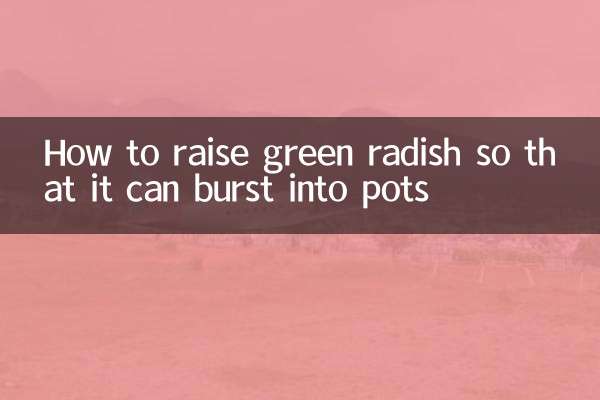
Verifique los detalles

Verifique los detalles